1、首先,我们打开Photoshop,点击屏幕框选的【创建】,新建空白画布。

2、下面,我们新建空白图层,选择【自定义形状工具】,设置属性为像素,如下图,在画布上画自己喜欢的形状。
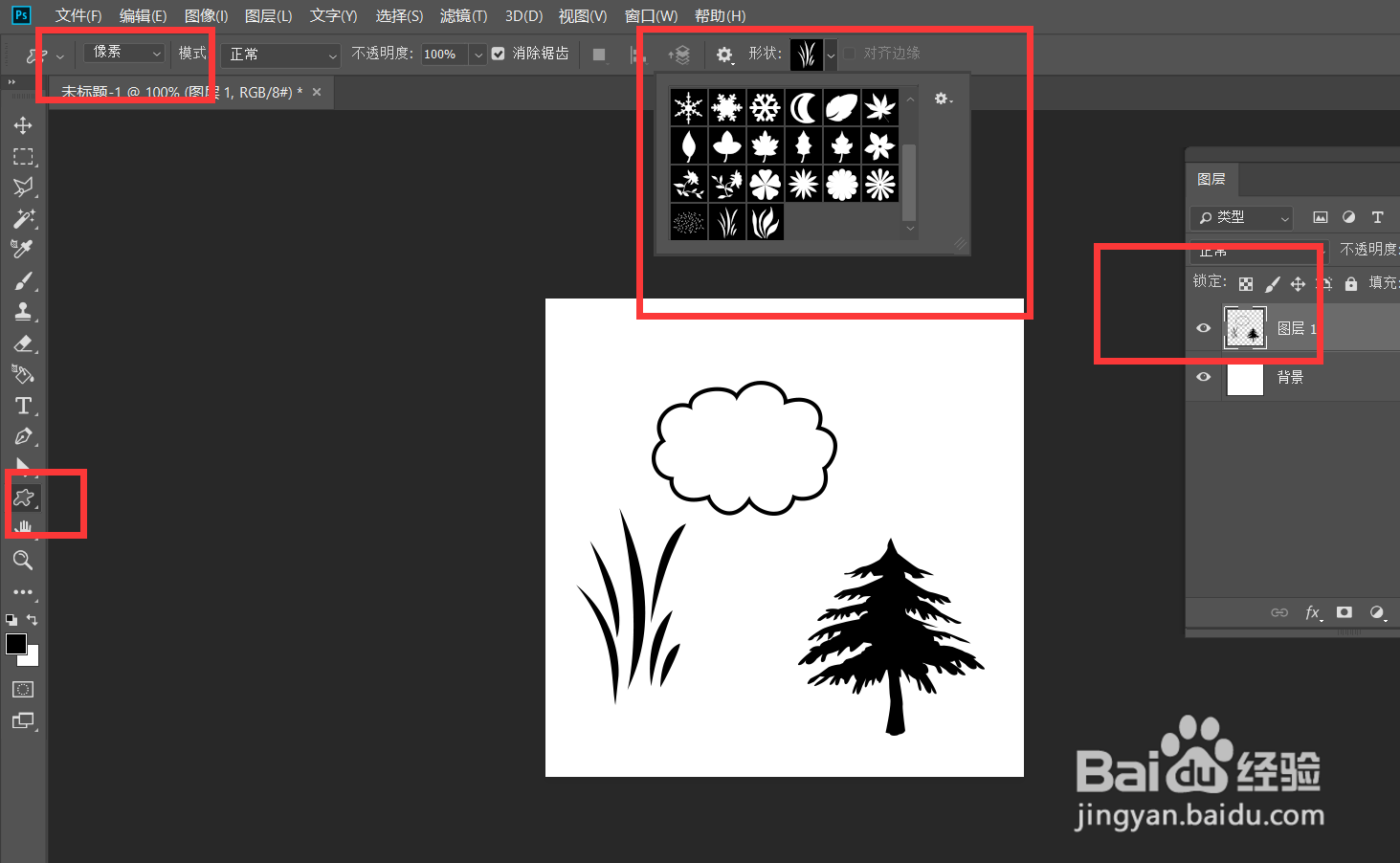
3、下面,我们点击图层面板背景图层前面的眼睛图标,将背景图层隐藏,然后点击左上角的【文件】——【导出】。
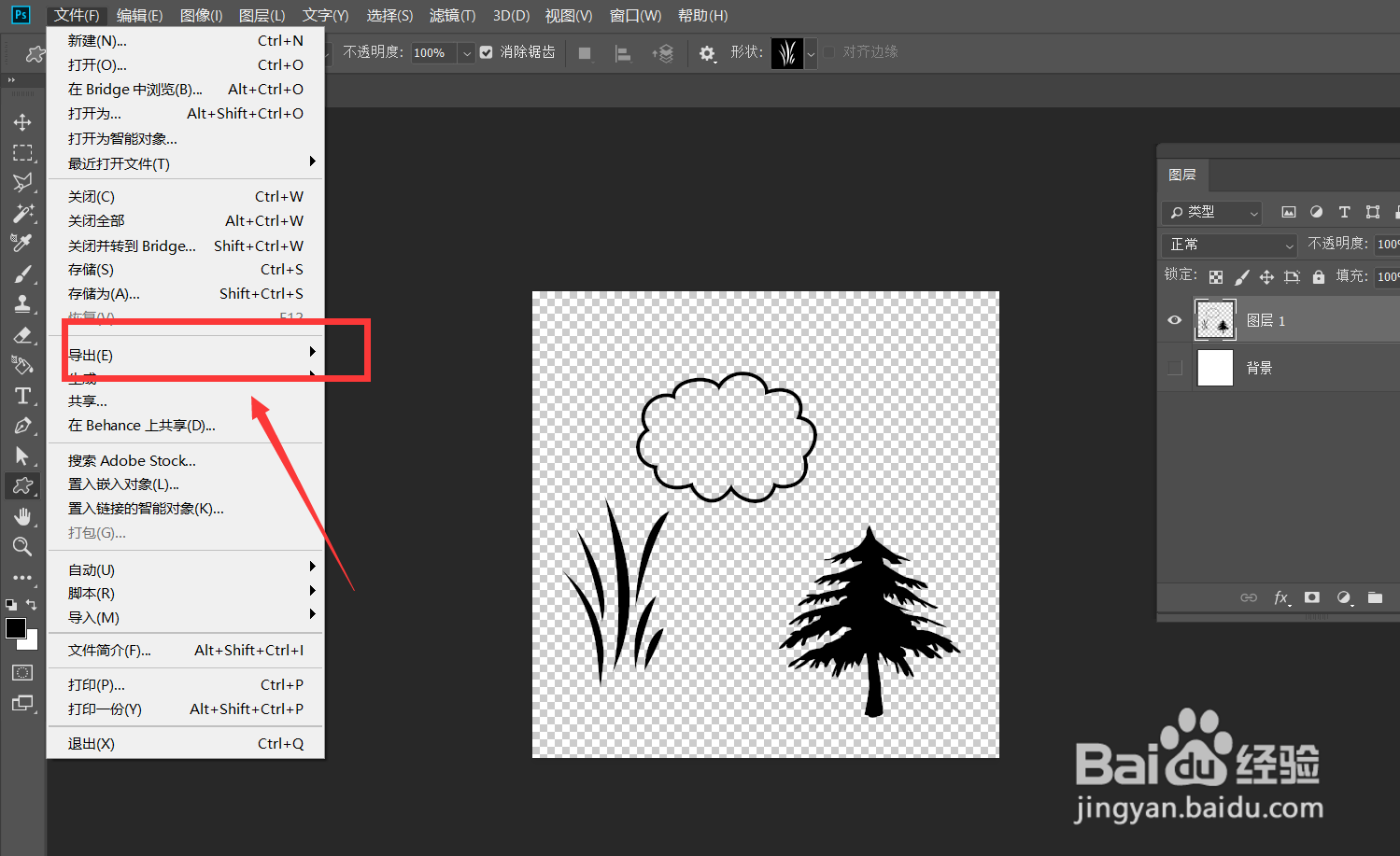
4、我们点击【导出】——【快速导出为PNG】,如下图,将图片保存到合适的位置。
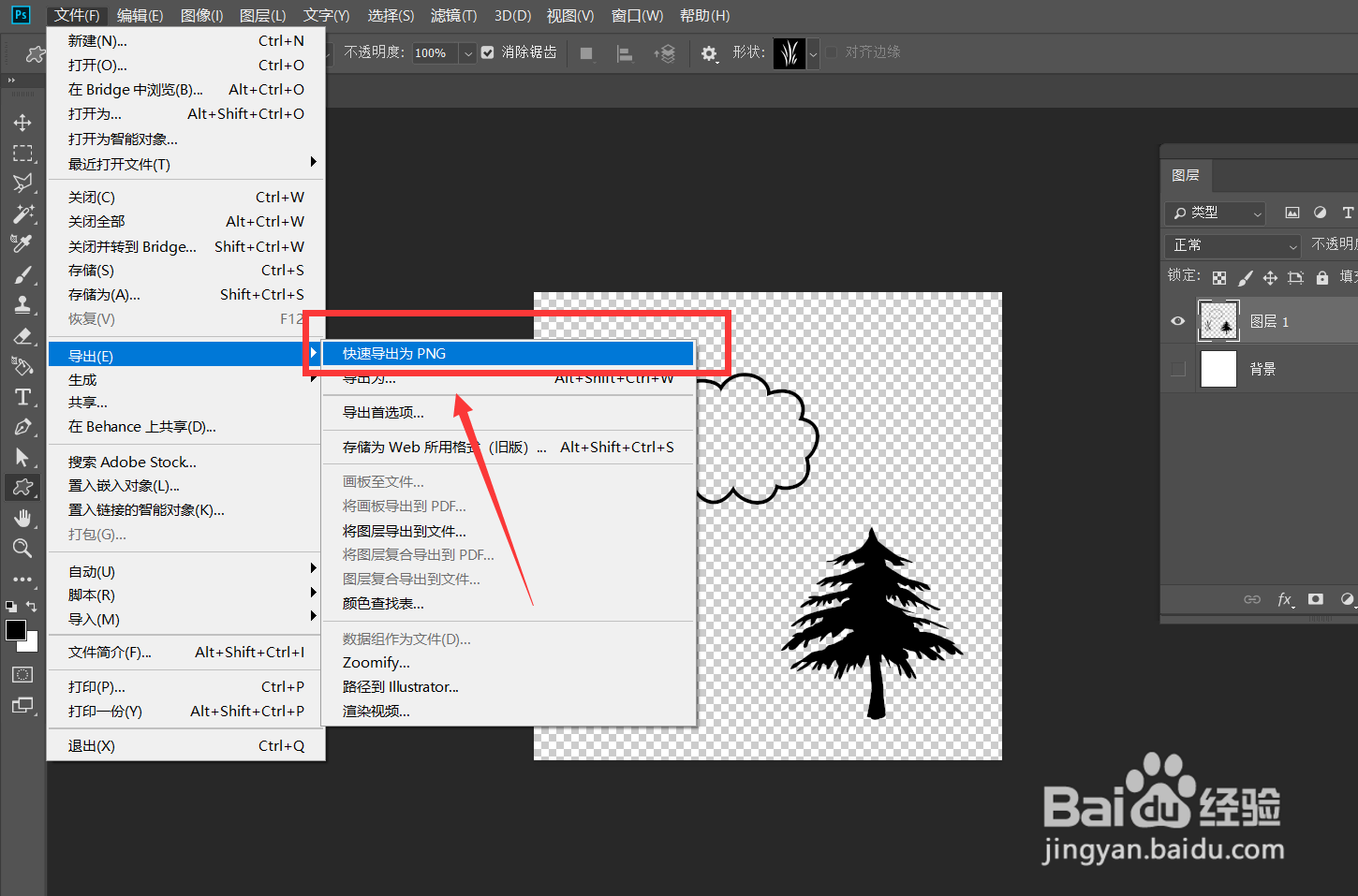
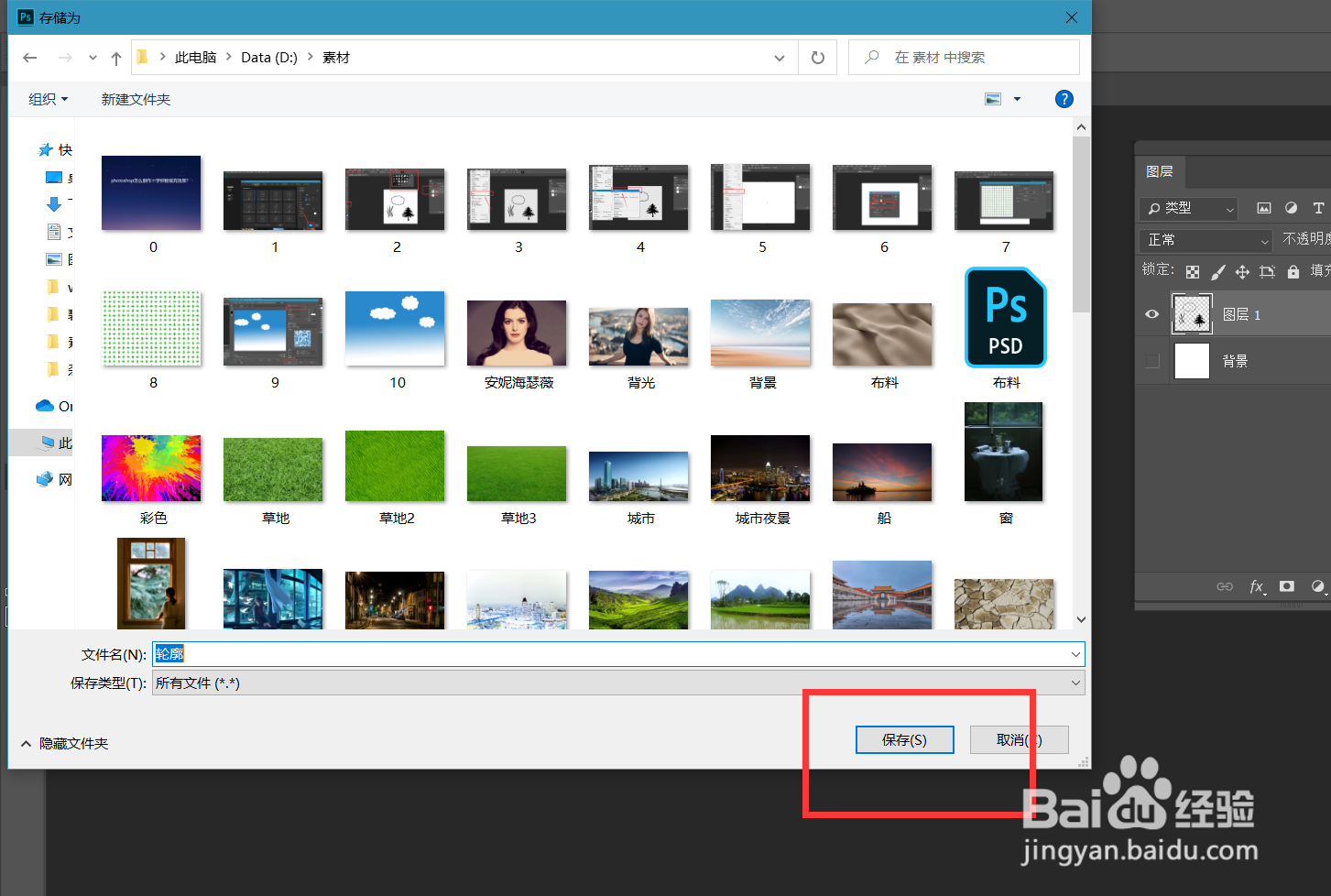
5、最后,我们打开一张图片,如下图,将保存的图片拖入到画布上,可以看到,我们保存的图片是形状轮廓效果的。


时间:2024-10-12 09:20:55
1、首先,我们打开Photoshop,点击屏幕框选的【创建】,新建空白画布。

2、下面,我们新建空白图层,选择【自定义形状工具】,设置属性为像素,如下图,在画布上画自己喜欢的形状。
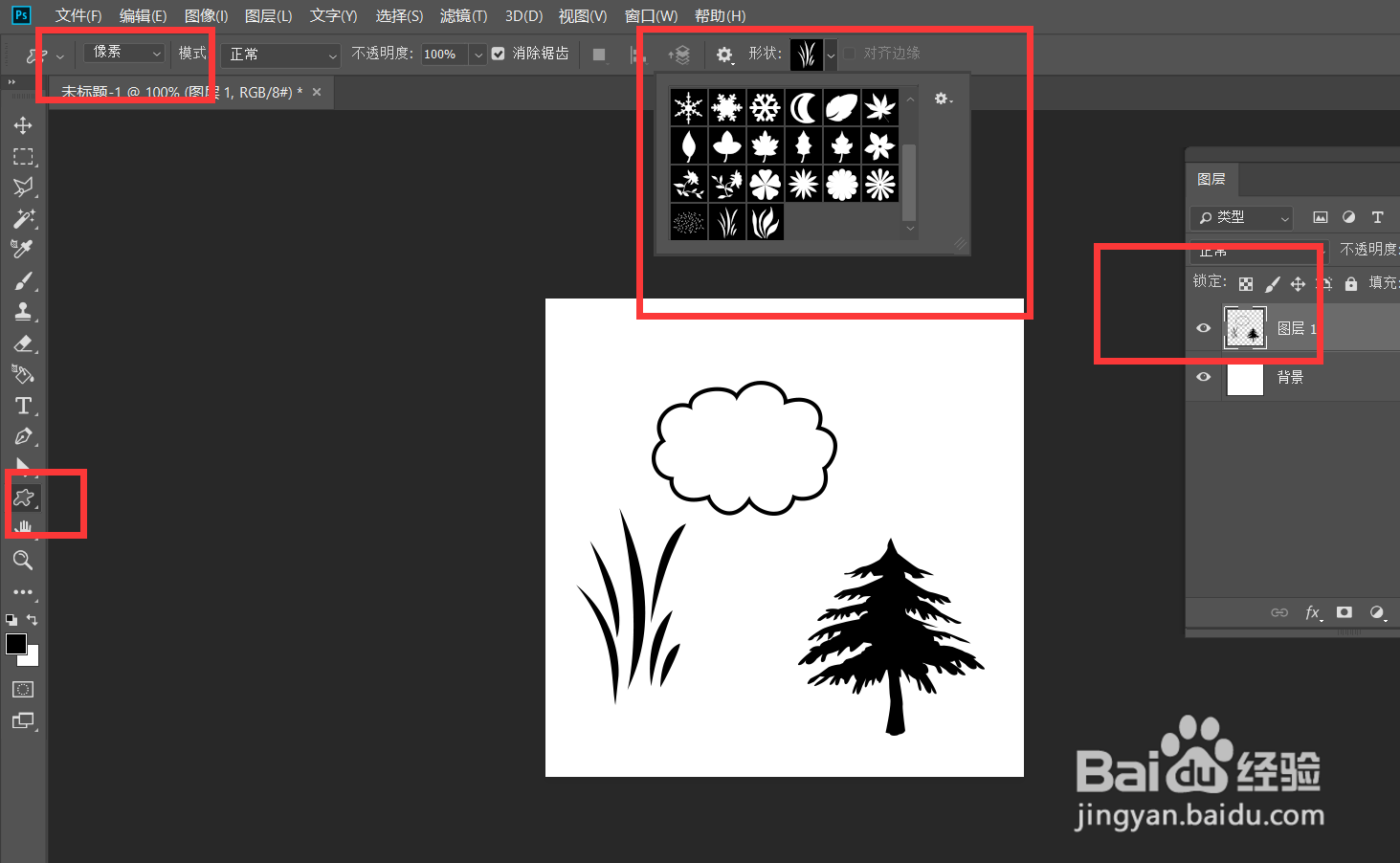
3、下面,我们点击图层面板背景图层前面的眼睛图标,将背景图层隐藏,然后点击左上角的【文件】——【导出】。
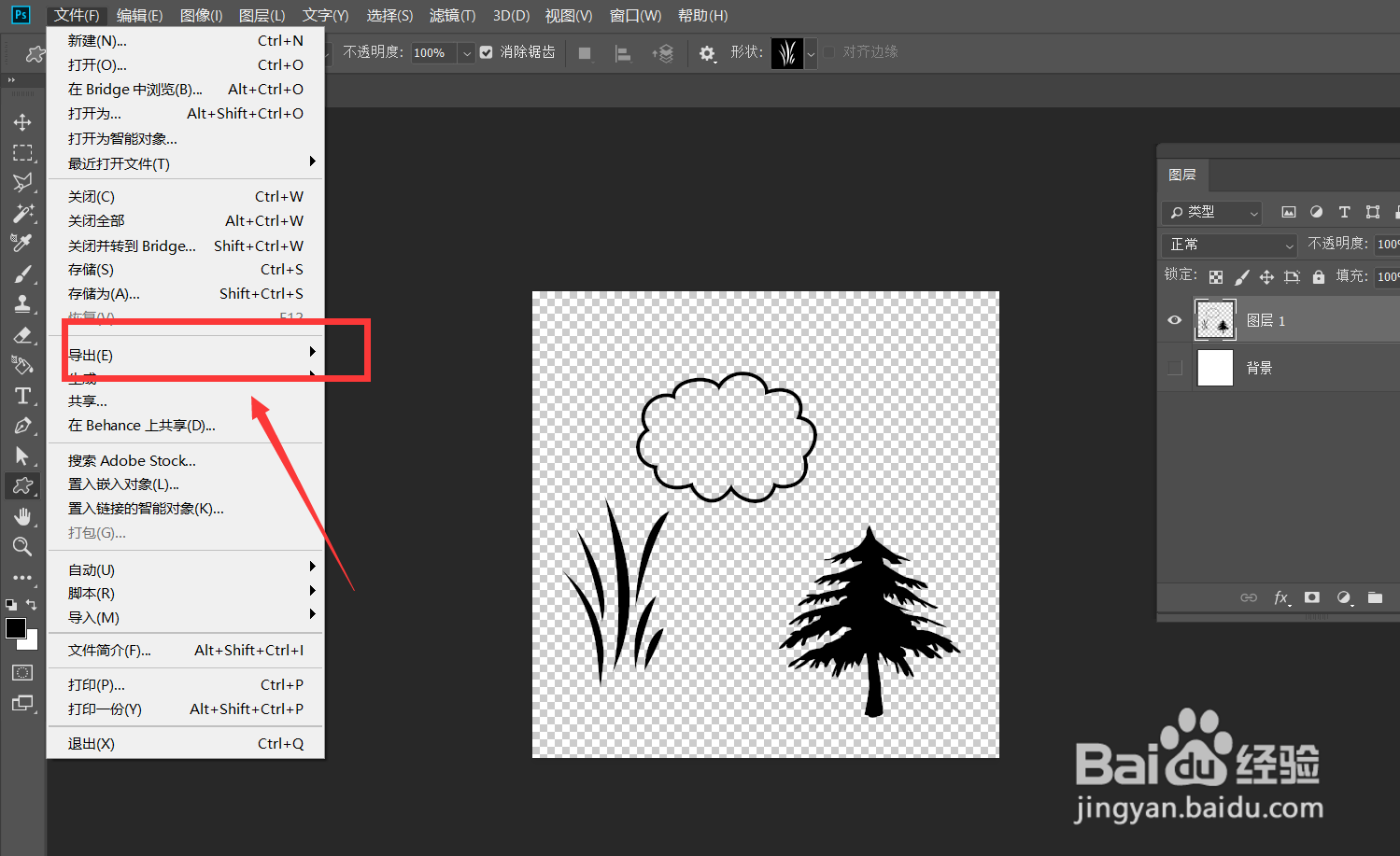
4、我们点击【导出】——【快速导出为PNG】,如下图,将图片保存到合适的位置。
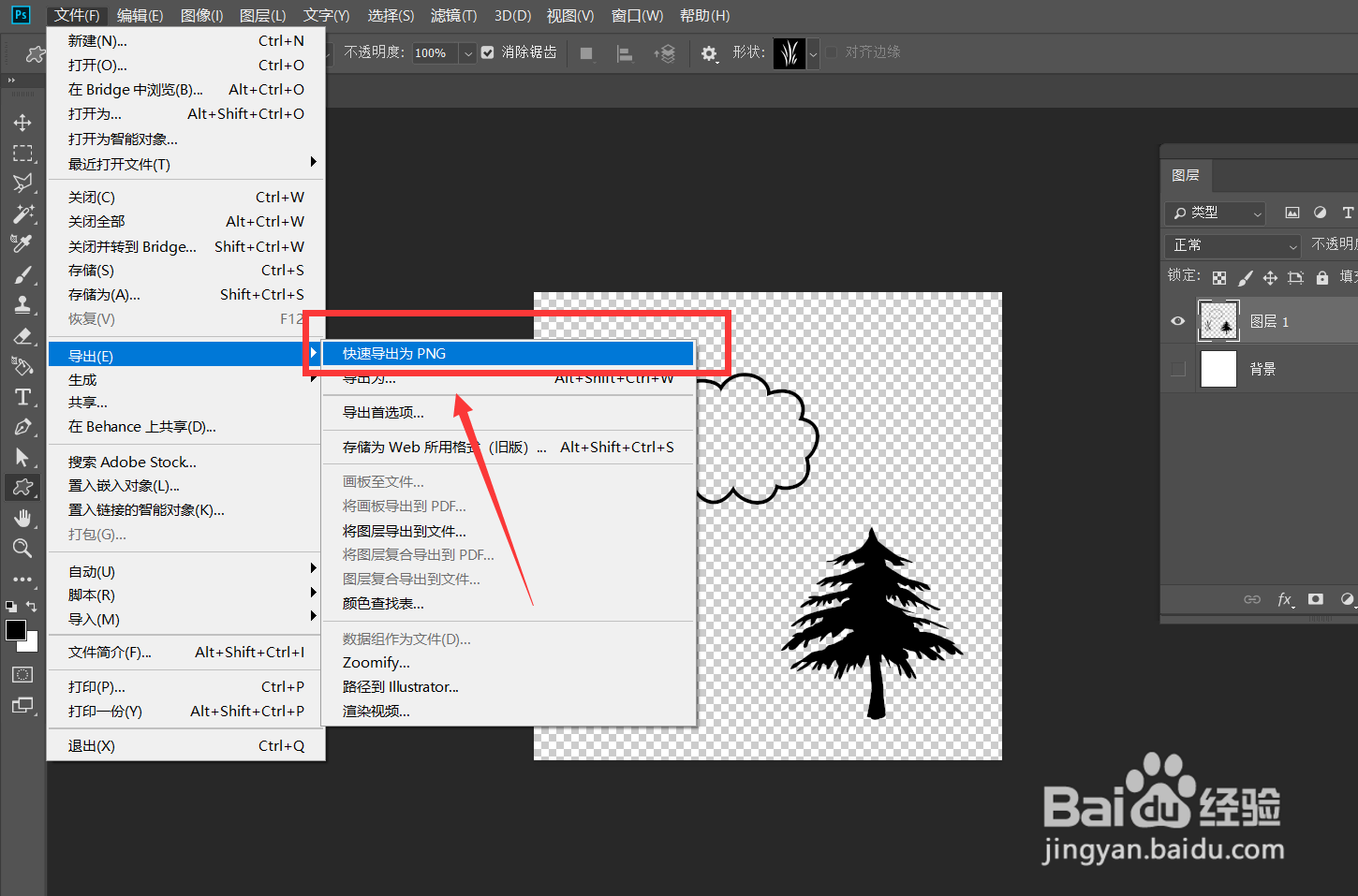
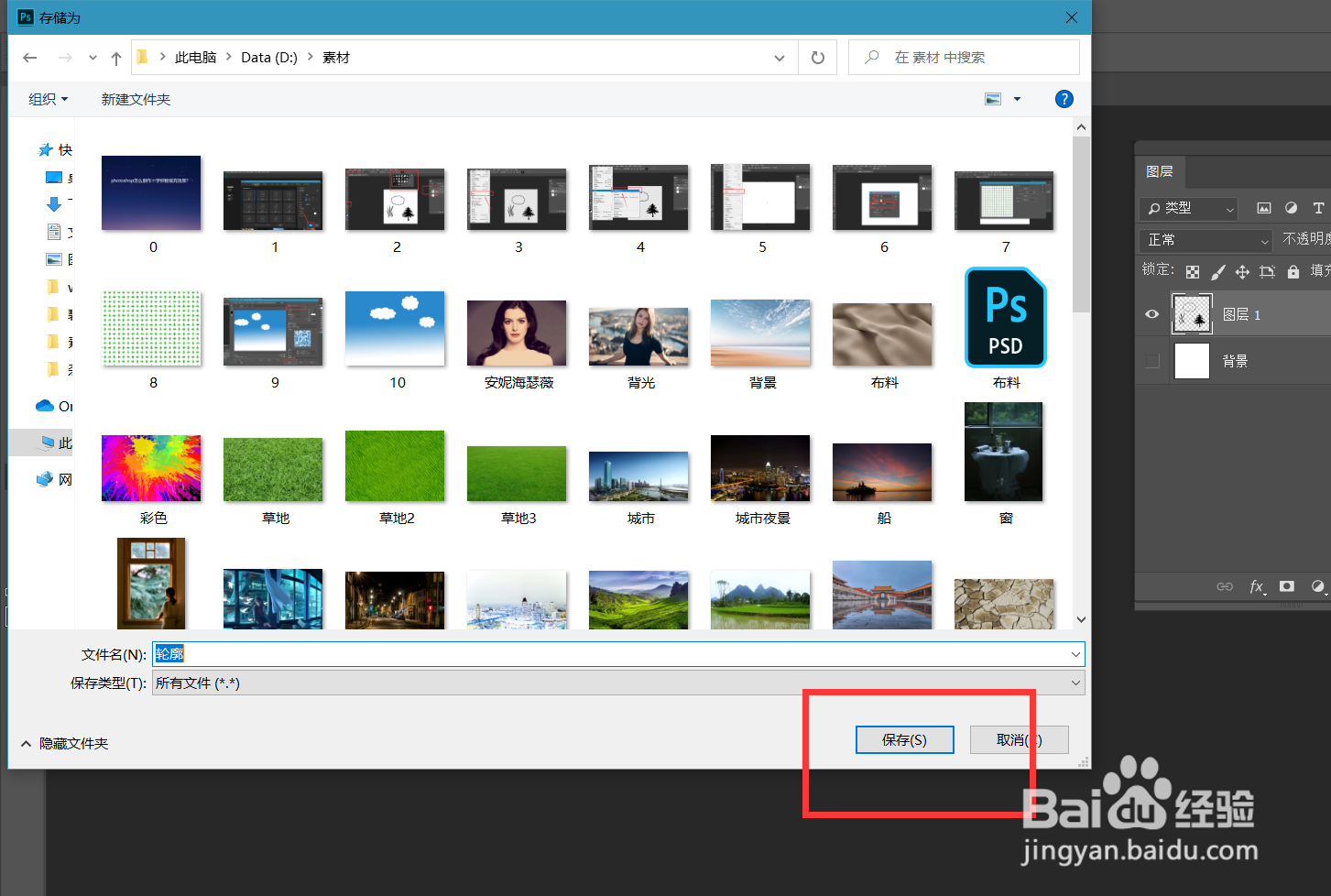
5、最后,我们打开一张图片,如下图,将保存的图片拖入到画布上,可以看到,我们保存的图片是形状轮廓效果的。


